На чтение 9 мин. Просмотров 1.1k. Опубликовано 30.04.2021
Что вызывает сообщение «Word не является вашей программой по умолчанию для просмотра и редактирования документов»?
Способ 1. Отключение запроса в настройках Word
Если вы ищете максимально быстрое исправление, самый быстрый способ сделать это – просто запретить Word когда-либо снова отображать сообщение. Но имейте в виду, что это не решит основную проблему, которая вызывает запрос – Word по-прежнему не будет программой по умолчанию.
Если вас совершенно устраивает тот факт, что Word не является программой по умолчанию. В текстовом редакторе выполните следующие действия, чтобы повторно настроить Word таким образом, чтобы он перестал отображать сообщение «Word не является вашей программой по умолчанию для просмотра и редактирования документов» .
Вот краткое руководство по отключению приглашения путем отключения параметра «Скажите, не является ли Microsoft Word программой по умолчанию для просмотра и редактирования документов» в параметрах Word:
Как установить Microsoft Office Word по умолчанию в Windows 10
- Откройте Microsoft Word и перейдите в Файл> Параметры , используя ленту в верхней части экрана.
- Когда вы находитесь внутри На экране параметров Word выберите вкладку Общие в вертикальном меню слева, затем перейдите на правую панель.
- На правой панели прокрутите вниз на Параметры запуска и снимите флажок, связанный с “Скажите, не является ли Microsoft Word программой по умолчанию для просмотра и редактирования документов” .
- После снятия флажка нажмите Хорошо, и закройте редактор Word.
- При следующем запуске Word вы больше не должны сталкиваться с «Word не является вашей программой по умолчанию для просмотра. и подсказка для редактирования документов .
Если запрос все еще появляется или вы ищете жизнеспособное исправление (а не обходной путь), перейдите к следующему методу ниже.
Несколько затронутых пользователей сообщили что эта процедура безупречно сработала для них в Windows 10. Хотя мы не смогли подтвердить эту процедуру в других версиях Windows, все же стоит попробовать, если вы используете более старую версию.
Если то же сообщение об ошибке все еще возникает, перейдите к следующему методу, указанному ниже.
Метод 3: выбор другого текстового редактора по умолчанию
Также есть предположение, что проблема также может возникать из-за сбоя, из-за которого Windows думает, что открывается файл другого типа.
Большинство затронутых пользователей сообщили, что после этого значок файла изменился на правильный, а ‘Word не является вашей программой по умолчанию для просмотра и Запрос на редактирование документов больше не появляется.
Вот краткое руководство по устранению сбоя, который может вызвать эту проблему:
Если то же самое “Word не является вашей программой по умолчанию для просмотра и редактирования документов” все еще появляется, перейдите к следующему способу ниже.
Метод 4: Восстановление установка Office
Судя по нескольким различным отчетам пользователей, эта конкретная проблема также может возникать из-за повреждения файла в папке установки Office. Есть несколько подтвержденных отчетов, в которых затронутым пользователям удалось решить проблему, выполнив восстановление установки Office.
Как бесплатно использовать Word и Excel на Windows 10
Эта процедура намного проще, чем кажется – стратегии восстановления применяются автоматически. Все, что вам нужно сделать, это запустить процедуру восстановления.
Вот краткое руководство по восстановлению установки Office, чтобы разрешить ‘Word не является вашей программой по умолчанию для просмотра и Редактирование документов:
- Нажмите клавишу Windows + R , чтобы открыть Выполнить . чат. Затем введите « appwiz.cpl » в текстовое поле и нажмите Enter , чтобы открыть экран «Программы и компоненты».

- Как только вы окажетесь на экране Программы и компоненты , прокрутите список приложений и найдите свою установку Office .
- Как только вы увидите ее, щелкните ее правой кнопкой мыши и выберите Изменить/восстановить в новом появилось контекстное меню.

- Подождите, пока загрузится запрос на восстановление, затем нажмите Быстрое восстановление , за которым следует кнопка Восстановить . После запуска процедуры дождитесь завершения процесса.
 Примечание : не закрывайте установку до завершения процедуры, иначе вы рискуете еще больше повредить файл.
Примечание : не закрывайте установку до завершения процедуры, иначе вы рискуете еще больше повредить файл. - Когда процесс будет завершен, перезагрузите компьютер и посмотрите, решена ли проблема на при следующем запуске.
Метод 5: Удаление любых других установок Office Suite
Как оказалось, это непрерывное Запрос «Word не является вашей программой по умолчанию для просмотра и редактирования документов» также может возникать в ситуациях, когда на компьютере установлено несколько экземпляров Office, которые в конечном итоге конфликтуют друг с другом. Это приводит к путанице Windows, которая не может выбрать одно приложение по умолчанию из всех доступных офисных установок.
Несколько затронутых пользователей сообщили, что им удалось решить проблему, удалив старую или ненужная установка Office. Это привело к разрешению конфликта, который сбивал с толку операционную систему. После этого и перезапуска своего компьютера наиболее затронутые пользователи сообщили, что запрос «Word не является вашей программой по умолчанию для просмотра и редактирования документов» вообще перестал появляться.
Вот краткое руководство по удалению ненужной установки Office:

Последнее обновление Ноя 12, 2021
- Диалоговое окно Word не является вашей программой по умолчанию, для некоторых пользователей постоянно появляется всплывающее окно, когда они пытаются открыть определенные типы файлов с помощью приложения.
- Вы можете отключить диалоговое окно программы по умолчанию через окно параметров Word.
- В нашем разделе настроек Windows есть больше сообщений, которые предоставляют дополнительную информацию о том, как вы можете настроить параметры в Windows 10.
- Вы можете найти больше советов и полезных исправлений Word в нашем подробном Microsoft Word Hub.
Чтобы исправить различные проблемы с ПК, мы рекомендуем DriverFix: это программное обеспечение будет поддерживать ваши драйверы в рабочем состоянии, тем самым защищая вас от распространенных компьютерных ошибок и сбоев оборудования. Проверьте все свои драйверы сейчас за 3 простых шага:
- Загрузите DriverFix (проверенный файл для загрузки).
- Нажмите «Начать сканирование», чтобы найти все проблемные драйверы.
- Нажмите «Обновить драйверы», чтобы получить новые версии и избежать сбоев в работе системы.
- DriverFix в этом месяце скачали 501 404 читателя.
Некоторые пользователи MS Word разместили на форуме Microsoft сообщение о диалоговом окне, в котором говорится, что Word не является вашей программой по умолчанию для просмотра и редактирования документов.
Окно диалогового окна продолжает открываться для некоторых пользователей, когда они пытаются открыть файлы документов с помощью Word. Эта проблема может возникнуть, даже если пользователи настроили выбранный тип файла для Word.
Microsoft Word не является вашей программой по умолчанию для просмотра и редактирования документов.
Отключить диалоговое окно программы Word по умолчанию
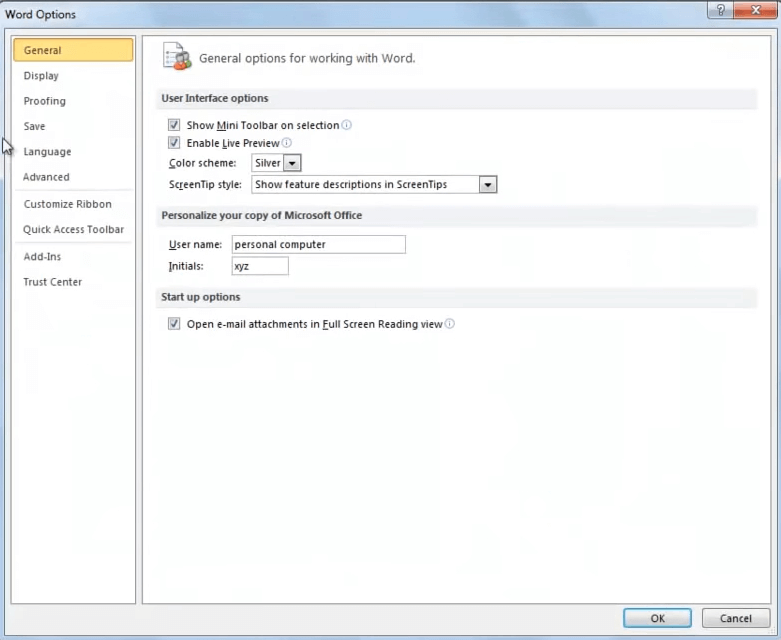
- Выберите вкладку «Файл» в Word.
- Щелкните Параметры, чтобы открыть окно параметров Word.
- В левой части окна параметров Word выберите «Общие».
- Прокрутите окно вниз, пока не дойдете до параметров запуска.
- Снимите флажок «Сообщать мне, не является ли Microsoft Word программой по умолчанию для просмотра и редактирования документов».
- Щелкните кнопку ОК.
Восстановить установку Office Word
- Откройте диалоговое окно «Выполнить », нажав сочетание клавиш Windows + R.
- Введите appwiz.cpl в поле «Выполнить» и нажмите «ОК», чтобы открыть окно панели управления программы удаления .
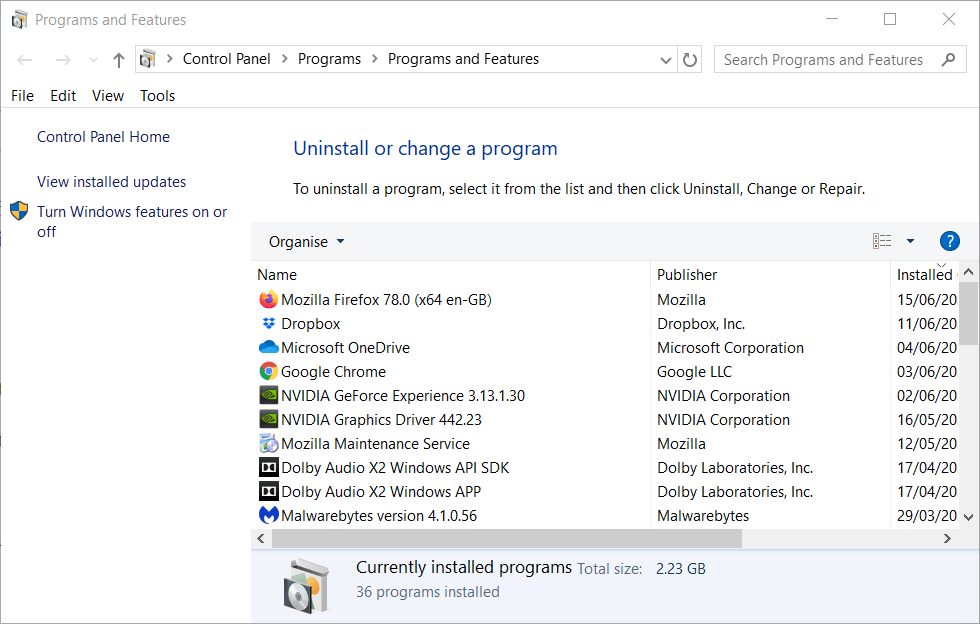
- Выберите там свой пакет MS Office.
- Нажмите кнопку «Изменить», чтобы открыть параметры восстановления.
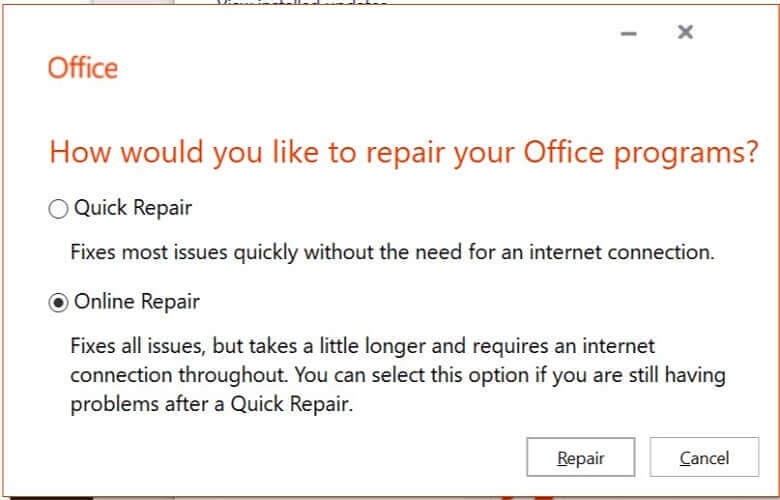
- Установите переключатель «Быстрое восстановление» или «Ремонт в оперативном режиме».
- Нажмите кнопку Восстановить.
- Перезагрузите Windows после восстановления Office.
Проверьте приложения по умолчанию по настройкам типа файла
- Убедитесь, что все типы файлов для Word настроены как стандартные. Для этого нажмите здесь Тип Windows 10 для поиска кнопки на панели задач.
- Затем введите ключевое слово по умолчанию в поле поиска.
- Щелкните по приложениям по умолчанию, чтобы открыть окно на снимке ниже.
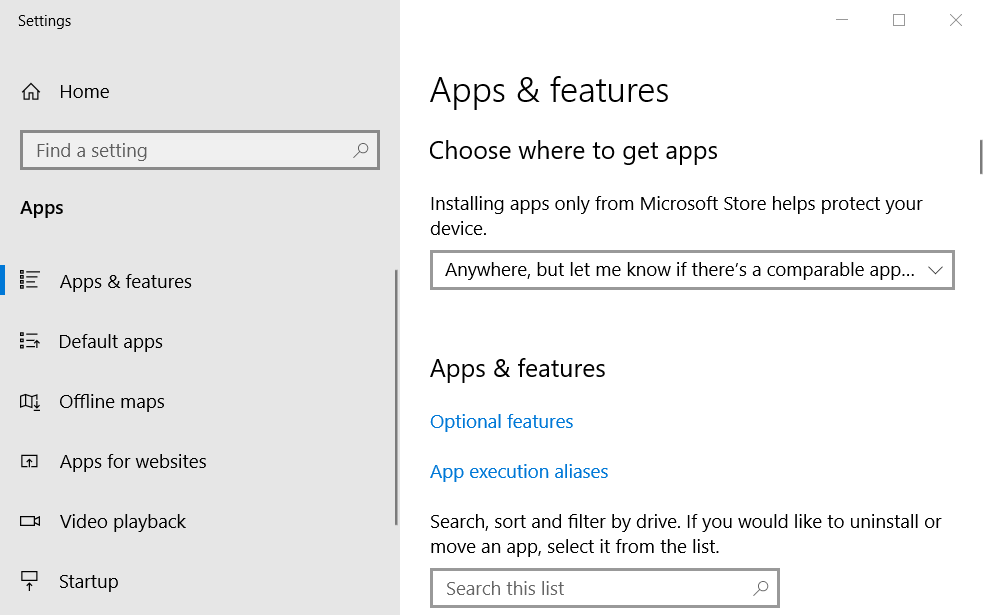
- Щелкните Установить значения по умолчанию для приложения, чтобы открыть список программного обеспечения.
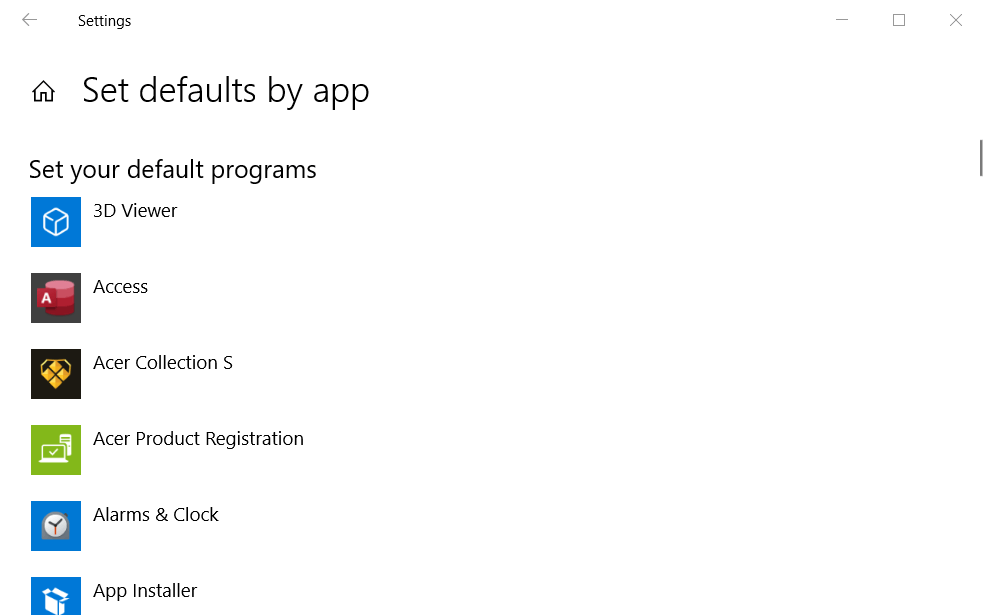
- Выберите программное обеспечение Word и нажмите для него кнопку «Управление».
- Затем вы увидите список типов файлов, которые Word может открывать. Выберите Word для всех типов файлов, для которых это не приложение по умолчанию.
- Снова выберите Word для типов файлов, которые уже используются по умолчанию для обновления.
- После этого перезагрузите ноутбук или настольный компьютер.
Удалите старые пакеты Office
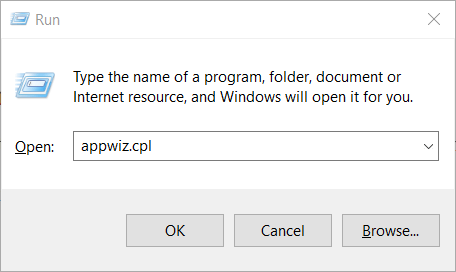
- Откройте диалоговое окно ” Выполнить”.
- Затем вы можете открыть программу удаления, введя appwiz.cpl в «Выполнить» и нажав «ОК».
- Затем найдите старую установку Office, указанную в разделе «Программы и компоненты».
- Выберите старую установку Office (не текущую) и нажмите ее кнопку «Удалить».
- Нажмите Да при появлении запроса на подтверждение удаления.
- Перезагрузите Windows после удаления старого программного обеспечения Office.
Выберите Блокнот, а затем Word в качестве типа файла по умолчанию.
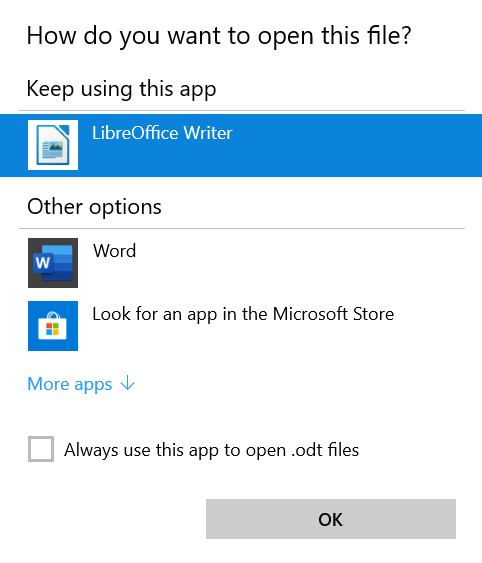
- Щелкните правой кнопкой мыши файл, для которого открывается диалоговое окно, и выберите «Открыть с помощью».
- Выберите Выбрать другое приложение >Другие приложения >Блокнот.
- Установите флажок Всегда использовать это приложение.
- Щелкните кнопку ОК.
- Затем снова щелкните тот же файл правой кнопкой мыши и выберите «Открыть с помощью» > «Выбрать другое приложение» > «Word».
- Снова выберите параметр «Всегда использовать это приложение» и нажмите кнопку «ОК».
Это одни из наиболее вероятных решений для исправления того, что Word не является диалоговым окном вашей программы по умолчанию.
Если вам все еще нужны дополнительные решения, вы можете связаться с агентом поддержки Microsoft через страницу «Связаться со службой поддержки Office».
Источник записи: windowsreport.com
Источник: windowsina.ru
Исправлено: Word не ваша программа по умолчанию для просмотра и редактирования документов
Вы видели следующее сообщение в Microsoft Word? На самом деле это не ошибка или предупреждение, это просто уведомление о том, что что-то в ваших настройках может потребовать вашего внимания. Также следует отметить, что проблема связана с типами файлов, связанных с программой Word.
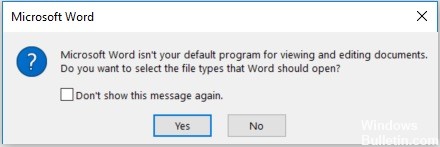
Сообщение об ошибке:
Microsoft Word не является программой по умолчанию для просмотра и редактирования документов. Вы хотите выбрать типы файлов, которые Word должен открыть?
Это программное обеспечение может быть полезно для простой обработки текста, но его функции не так полны, как у Microsoft Word. Мы не удивимся, если вы спросите: «Как мне сделать Word программой по умолчанию вместо Wordpad? В этой статье мы покажем вам несколько способов сделать Microsoft Word программой по умолчанию для открытия документов в Windows 10.
Чтобы установить Microsoft Word в качестве программы для документов по умолчанию
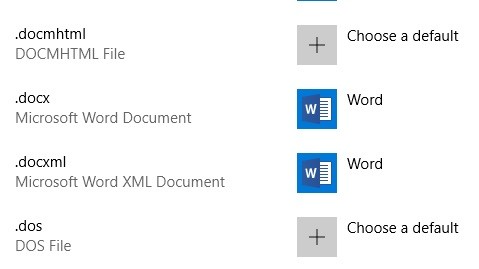
После добавления Microsoft Word на компьютер программа установки автоматически устанавливает его в качестве программы по умолчанию для определенных типов файлов. Несмотря на то, что он поддерживает другие типы файлов, Word не определена как программа по умолчанию для них. Например, Word может обрабатывать PDF-файлы, но Microsoft Edge, вероятно, является программой, которая автоматически открывает их.
Обновление за май 2023 года:
- Шаг 1: Скачать PC Repair «Параметры» на ленте в верхней части экрана.
- Если вы находитесь на экране Word Options, выберите вкладку General в левом вертикальном меню, затем перейдите на правую панель.
- На правой панели прокрутите вниз до «Параметры запуска» и снимите флажок «Скажите мне, если Microsoft Word не является программой по умолчанию для просмотра и редактирования документов».
- Когда флажок снят, нажмите «ОК» и закройте редактор Word.
- В следующий раз, когда вы попытаетесь запустить Word, вы больше не должны получать сообщение «Word не является вашей программой по умолчанию для просмотра и редактирования документов».
- Документы Google против Microsoft Word Online: что лучше?
- Всегда отображать количество слов в Документах Google
- Как: изменить регистр текста в Word и Документах Google
- Как конвертировать документы Word, PowerPoint, Excel в PDF с помощью Документов Google
- Письмо
- Отчет или документ
- предложение
- Подпишитесь на рассылку
- Брошюра
- Каталог
- Плакат
- Брошюра
- Открытка
- Характер
- баннер
- Типы учебных программ
- Визитная карточка
- Счет-фактура
- Получено
- Описание упаковки
- Наклейка доставки
- приглашение
- Карта
- Подарочные бирки
- Лист рецептов
- Место на карте
- Сертификаты
- Командная строка может отображаться в настройках Word – Командная строка отображается только до тех пор, пока это разрешено. Если вы хотите предотвратить появление командной строки без устранения причины проблемы, вы можете сделать это, войдя в настройки Word и отключив командную строку в параметрах запуска.
- Другое приложение настроено как приложение по умолчанию – В большинстве случаев подсказка реальна и сигнализирует о том, что Word не настроен как приложение по умолчанию. Если этот сценарий применим к вашей ситуации, вы можете решить проблему, щелкнув файл правой кнопкой мыши и используя контекстное меню, чтобы изменить приложение по умолчанию.
- Поврежденная установка Office — Поврежденный файл в папке установки Office также может быть причиной этой конкретной ошибки. Несколько затронутых пользователей подтвердили, что они могут решить проблему, запустив восстановление Office с экрана «Программы и компоненты».
- Конфликтующие установки на рабочем столе – Если на вашем компьютере установлено две или более конфликтующих настольных установок, скорее всего, это является причиной проблемы. Можно не только установить другую версию Word, поскольку окна по умолчанию имеют тенденцию мешать приложению по умолчанию в ситуациях, когда одновременно установлено несколько установок Office. В этом случае вы сможете решить проблему, удалив все ненужные установки Office.
- Шаг 1: Установите инструмент восстановления и оптимизации ПК. (Виндовс 10, 8, 7, ХР, Виста).
- Шаг 2: Нажмите Начать сканирование чтобы определить, какие проблемы вы испытываете с вашим компьютером.
- Шаг 3: Нажмите Починить всечтобы решить все проблемы.
- В разделе Word раздел выберите Файл меню.
- Нажмите Опции кнопку, чтобы открыть окно параметров Word.
- В разделе параметры Word окно, выберите Общие слево.
- Прокрутите окно вниз, пока не дойдете до параметров запуска.
- Очистить “Скажите, не является ли Microsoft Word программой по умолчанию для просмотра и редактирования документов»Флажок.
- Нажмите OK кнопку.
- Откройте диалоговое окно «Пуск», нажав кнопку Комбинация клавиш Windows + клавиша R.
- Тип appwiz.cpl в поле «Выполнить» и нажмите OK чтобы открыть окно панели управления деинсталлятора.
- Выберите из списка пакет MS Office.
- Нажмите Редактировать кнопку, чтобы открыть параметры восстановления.
- Выберите Быстрое восстановление or Интернет Ремонт переключатель.
- Нажмите Восстановить кнопку.
- Перезагрузите Windows после восстановления Office.
- Убедитесь, что для всех типов файлов установлены значения по умолчанию для Word. Для этого нажмите «Введите здесь для поиска» в Windows 10.
- Затем введите ключевое слово по умолчанию в поле поиска.
- Нажмите на приложения по умолчанию, чтобы открыть окно ввода прямо под ним.
- Нажмите Установить настройки по умолчанию с приложением, чтобы открыть список программного обеспечения.
- Выберите программу Word и нажмите кнопку Управление кнопку.
- Затем вы увидите список типов файлов, которые Word может открыть. Выберите Word для всех типов файлов, так как это не приложение по умолчанию.
- Снова выберите Word для всех типов файлов, так как это уже значение по умолчанию для обновления.
- Затем перезагрузите ноутбук или настольный компьютер.
- Откройте приложение Run диалоговое окно.
- Затем вы можете открыть программу удаления, набрав appwiz.cpl в меню «Выполнить» и нажав OK.
- Затем найдите старую установку Office, которая указана в Программы и функции .
- Выберите старую установку Office (не текущую) и нажмите Удалить.
- Нажмите Да когда вам будет предложено подтвердить удаление.
- Перезагружать Windows после удаления старого программного обеспечения Office.
- Щелкните правой кнопкой мыши файл, для которого вы хотите открыть диалоговое окно, и выберите «Открыть».
- Выберите Выбрать другой запрос > Другие запросы > Блокнот.
- Установите флажок Всегда использовать это приложение.
- Нажмите OK кнопку.
- Затем снова щелкните правой кнопкой мыши тот же файл и выберите Открыть с помощью >Выберите другое приложение >Word.
- Выберите Всегда используйте это приложение установите флажок, а затем нажмите OK снова.
- Нажмите кнопку «Пуск» и выберите «Панель управления».
- В Панели управления нажмите «Программы» и в разделе «Программы по умолчанию» нажмите «Убедиться, что тип файла всегда открывает определенную программу».
- Например, нажмите на расширение файла.
- Зайдите в настройки приложения. В разделе «Настройки» найдите «Приложения» или «Настройки приложений». Затем выберите вкладку «Все приложения» вверху.
- Выберите приложение. Найдите приложение, которое Android сейчас использует по умолчанию.
- Восстановите настройки по умолчанию. В настройках приложения выберите «Очистить настройки по умолчанию».
- Выберите новое приложение по умолчанию.
Совет экспертов: Этот инструмент восстановления сканирует репозитории и заменяет поврежденные или отсутствующие файлы, если ни один из этих методов не сработал. Это хорошо работает в большинстве случаев, когда проблема связана с повреждением системы. Этот инструмент также оптимизирует вашу систему, чтобы максимизировать производительность. Его можно скачать по Щелчок Здесь

CCNA, веб-разработчик, ПК для устранения неполадок
Я компьютерный энтузиаст и практикующий ИТ-специалист. У меня за плечами многолетний опыт работы в области компьютерного программирования, устранения неисправностей и ремонта оборудования. Я специализируюсь на веб-разработке и дизайне баз данных. У меня также есть сертификат CCNA для проектирования сетей и устранения неполадок.
Сообщение Просмотров: 518
Источник: windowsbulletin.com
Исправление ошибки: Microsoft Word не является программой по умолчанию для просмотра и редактирования документов (Windows 10)
Каждый раз, когда вы запускаете Microsoft Office Word, вы видите сообщение, Microsoft Word не является программой по умолчанию для просмотра и редактирования документов.. Вы хотите выбрать типы файлов, которые вы хотите открыть в Word?

Это простая проблема, и для ее решения не требуется восстановление установки Office Word.
Microsoft Word уже много лет является лучшим устройством для чтения документов на компьютерах и смартфонах. Большинство людей предпочитают Word для файлов документов. Его удобные функции делают его одним из лучших программ для чтения документов. Некоторые пользователи жалуются, что Word не является программой по умолчанию каждый раз, когда они открывают новый файл документа.
Эта проблема возникает во многих версиях Windows. Вот причины этой проблемы и методы ее решения.
Что такое Microsoft Word?
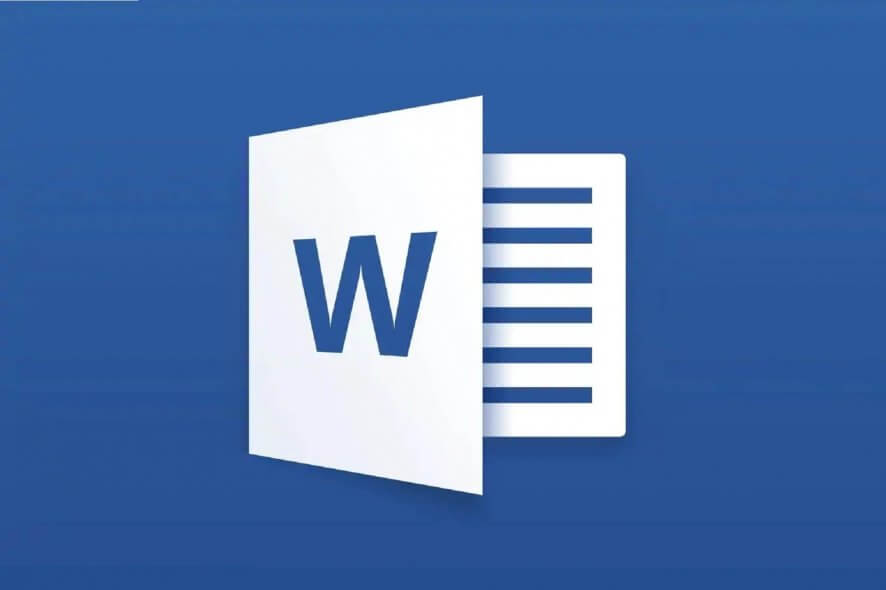
Хорошее определение состоит в том, что это текстовая программа. Это приложение, которое позволяет «обрабатывать» — форматировать, манипулировать, сохранять, печатать, обмениваться — текстовый документ.
Microsoft Word, пожалуй, самый популярный текстовый процессор в мире. Это связано с тем, что он является частью пакета Microsoft Office, который установлен на миллиарде устройств по всему миру (по данным groovyPost).
Когда в 1.0 году был выпущен Word 1989 для Windows, это был один из первых текстовых процессоров с интерфейсом WYSIWYG (что видишь, то и получаешь).
Это сочетание простоты использования и надежной функциональности делает его сегодня одним из самых популярных текстовых процессоров как дома, так и в офисе. Теперь он доступен для операционной системы Mac и в виде веб-версии подписки на Office 365.
Для чего мне нужен Microsoft Word?
Для предприятий или школ
Microsoft Word — отличный инструмент для создания деловых документов. Конечно, вы можете разработать деловые и школьные документы с нуля. Вы также можете создать себе форум с профессионально разработанным шаблоном.
Вы также можете найти шаблоны, которые помогут вам создать следующие документы:
Для личного использования
Есть также много личных приложений MS Word. Вот несколько из них:
Как видите, Microsoft Word очень полезен для вашей личной и профессиональной жизни!
По какой причине появляется сообщение «Word не является вашей программой по умолчанию для просмотра и редактирования документов»?
Несколько причин могли привести к появлению уведомления всякий раз, когда пользователь Windows пытался открыть файл документа в Word. Наиболее очевидным является то, что это можно включить в настройках Word. В большинстве случаев уведомление появится, когда это разрешено.
Другая возможная причина заключается в том, что в Windows 10 могут возникать проблемы, когда операционная система иногда путает определенные параметры конфигурации.
Как исправить Word не является вашей программой по умолчанию для просмотра и редактирования документов?
Обновлено: июнь 2023 г.
Этот инструмент настоятельно рекомендуется, чтобы помочь вам исправить вашу ошибку. Кроме того, этот инструмент обеспечивает защиту от потери файлов, вредоносных программ и аппаратных сбоев, а также оптимизирует работу вашего устройства для достижения максимальной производительности. Если у вас уже есть проблема с компьютером, это программное обеспечение может помочь вам решить ее и предотвратить повторение других проблем:

Отключите стандартный диалог программы Word.

Ремонт офисной установки Word


Проверка стандартных запросов по параметрам типа файла


Удаление старых пакетов Office
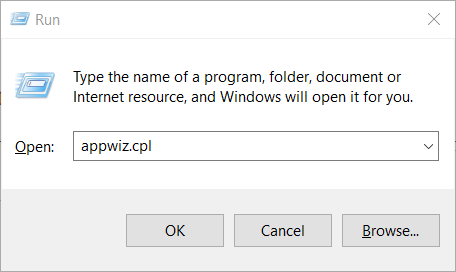
Выберите «Блокнот», а затем выберите Word в качестве типа файла по умолчанию.

Часто задаваемые вопросы
Как сделать Word программой по умолчанию для просмотра и редактирования документов?
В Windows 10 выберите «Пуск» > «Параметры» > «Установка по умолчанию» > (дождитесь загрузки списка приложений слева) > (выберите нужное приложение (Word)) > (нажмите «Установить эту программу по умолчанию») > ( нажмите «ОК»).
Почему я не могу редактировать ни один из своих документов в Word?
Файл Word можно настроить так, чтобы он открывался в режиме только для чтения, поэтому вы не можете его редактировать. Если редактирование документа Word было ограничено, вы можете столкнуться с этой проблемой. Функция защищенного просмотра включена и может ограничить редактирование документов, которые могут повредить ваш компьютер.
Как сделать Word программой по умолчанию для открытия документов?
Как изменить тип файла по умолчанию?
Сообщение Просмотров: 526
Источник: www.ircache.net